Nvidia vozači padaju na vašem računalu? Ne brinite - to obično uopće nije teško popraviti ...
Ispravci za pad Nvidijinih upravljačkih programa
Evo 6 popravaka koji su pomogli drugim korisnicima da riješe problem pada Nvidijinih upravljačkih programa. Možda ih nećete morati probati sve; samo se probijte niz popis dok ne pronađete onu koja vam odgovara.
- Deinstalirajte upravljački program zaslona Nvidia
- Ažurirajte upravljački program zaslona
- Prilagodite postavke upravljačke ploče Nvidia
- Privremeno onemogućite antivirusne programe
- Ažurirajte DirectX
- Provjerite ima li hardverskih problema
Popravak 1: Deinstalirajte upravljački program zaslona Nvidia
Jedan od čestih razloga problema s padom upravljačkih programa Nvidia je oštećen ili nekompatibilan upravljački program Nvidia na vašem računalu. Tako možete deinstalirati upravljački program, dopuštajući sustavu Windows da automatski instalira novi kako bi utvrdio rješava li problem.
Evo kako deinstalirati upravljačke programe za zaslon Nvidia:
1) Na tipkovnici pritisnite tipka s logotipom sustava Windows i R istodobno, a zatim upišite devmgmt.msc i pritisnite Unesi .

2) Pronađite i dvaput kliknite Prilagodnici zaslona (zvani. Grafička kartica , Video kartica ). Zatim kliknite desnom tipkom miša artikl točno ispod i kliknite Deinstalirajte uređaj .
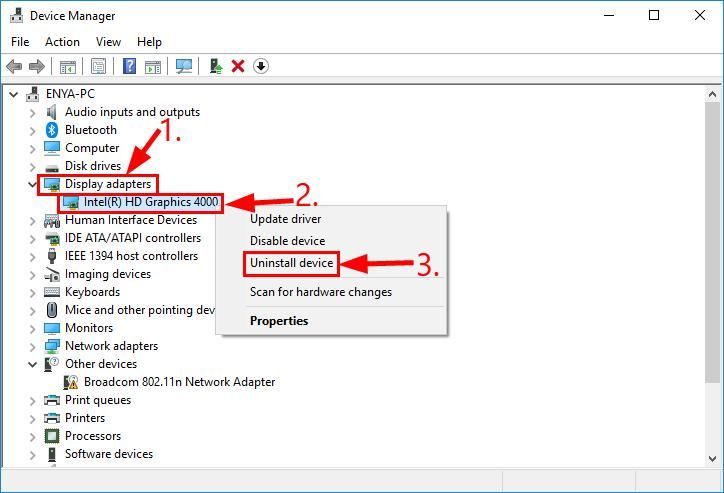
3) Kliknite Deinstaliraj u skočnom prozoru.
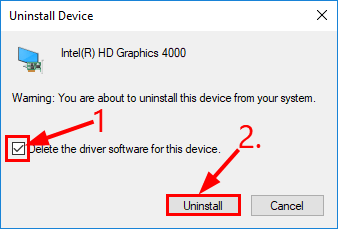
4) Ponovo pokrenite računalo da bi promjene stupile na snagu.
5) Provjerite je li riješen problem pada Nvidijinih upravljačkih programa. Ako da, onda sjajno! Ako problem ostane, prijeđite na Popravak 2 , dolje.
Popravak 2: Ažurirajte upravljački program zaslona
Do ovog problema može doći ako upotrebljavate pogrešan ili zastarjeli pokretački program zaslona. Stoga biste trebali ažurirati upravljački program zaslona kako biste provjerili rješava li problem. Ako nemate vremena, strpljenja ili računalnih vještina za ručno ažuriranje upravljačkih programa, to možete učiniti automatski pomoću Vozač jednostavno .
Driver Easy automatski će prepoznati vaš sustav i pronaći odgovarajuće upravljačke programe za njega. Ne trebate točno znati na kojem sustavu radi vaše računalo, ne trebate riskirati preuzimanje i instaliranje pogrešnog upravljačkog programa i ne trebate brinuti hoćete li pogriješiti prilikom instalacije. Driver Easy to sve rješava.
Možete automatski ažurirati upravljačke programe s bilo kojim BESPLATNO ili Pro verzija od Driver Easy. Ali s Pro verzijom potrebna su samo 2 koraka (a dobivate punu podršku i 30-dnevno jamstvo povrata novca):
1) preuzimanje datoteka i instalirajte Driver Easy.
2) Jednostavno pokrenite upravljački program i kliknite Skeniraj sada . Zatim će Driver Easy skenirati vaše računalo i otkriti sve upravljačke programe.
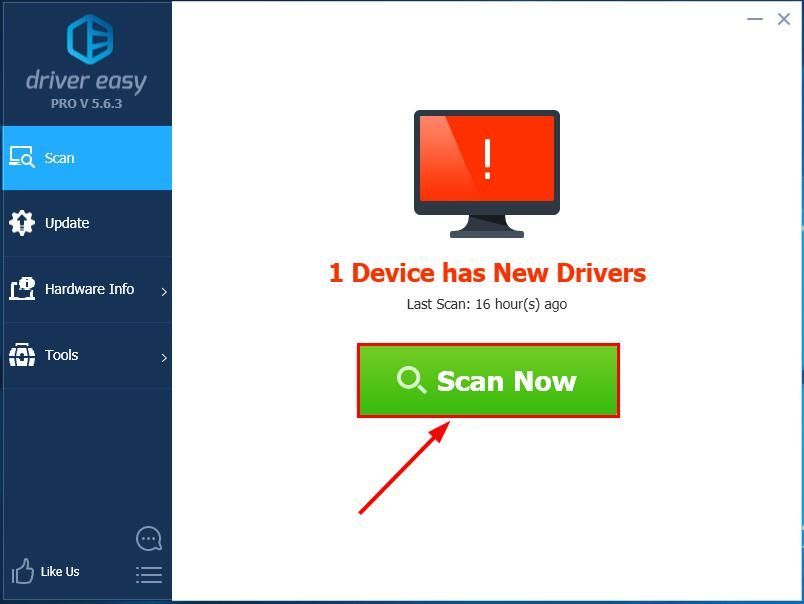
3) Kliknite Ažuriraj sve za automatsko preuzimanje i instaliranje ispravne verzije svih upravljačkih programa koji nedostaju ili su zastarjeli u vašem sustavu (za to je potreban Pro verzija Pro verzija - od vas će se zatražiti nadogradnja kada kliknete Ažuriraj sve).
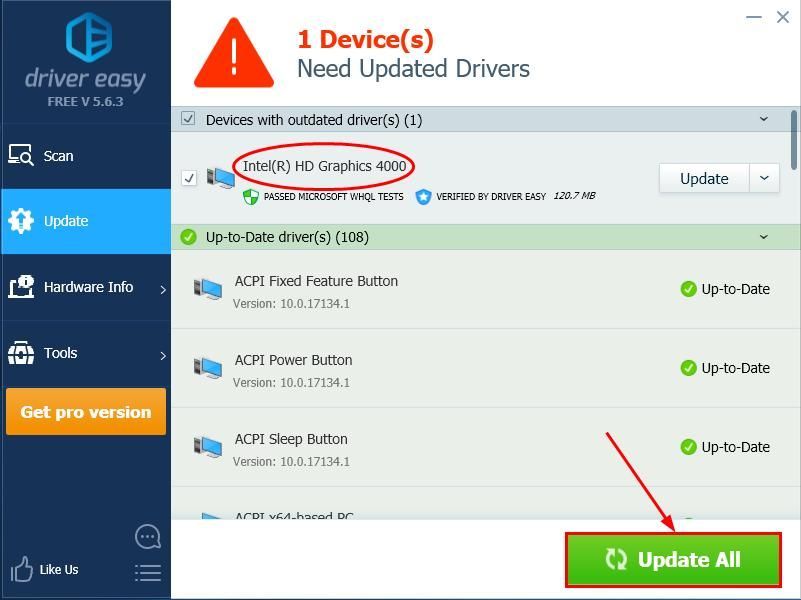
4) Ponovo pokrenite računalo, a zatim pripazite na računalo da li je riješen problem s padom upravljačkog programa zaslona. Ako da, onda čestitamo! Ali ako problem ostane, pokušajte Popravak 3 , dolje.
Popravak 3: Prilagodite postavke upravljačke ploče Nvidia
Neispravne postavke na Nvidijinoj upravljačkoj ploči mogu također uzrokovati pogrešku u padu ovog Nvidijinog upravljačkog programa. Tako možete onemogućiti vertikalnu sinkronizaciju i odabrati Maksimalne performanse za upravljanje napajanjem kako biste provjerili rješava li problem.
Evo kako to učiniti:
1) Na tipkovnici pritisnite tipka s logotipom sustava Windows i R istodobno, a zatim upišite kontrolirati i pritisnite Unesi za otvaranje upravljačke ploče.
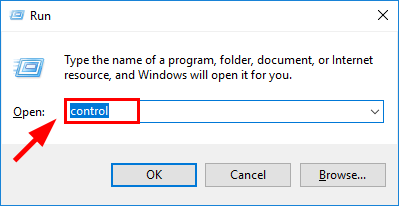
2) U Pregled po , odaberite Velike ikone . Zatim kliknite Nvidia upravljačka ploča otvoriti ga.
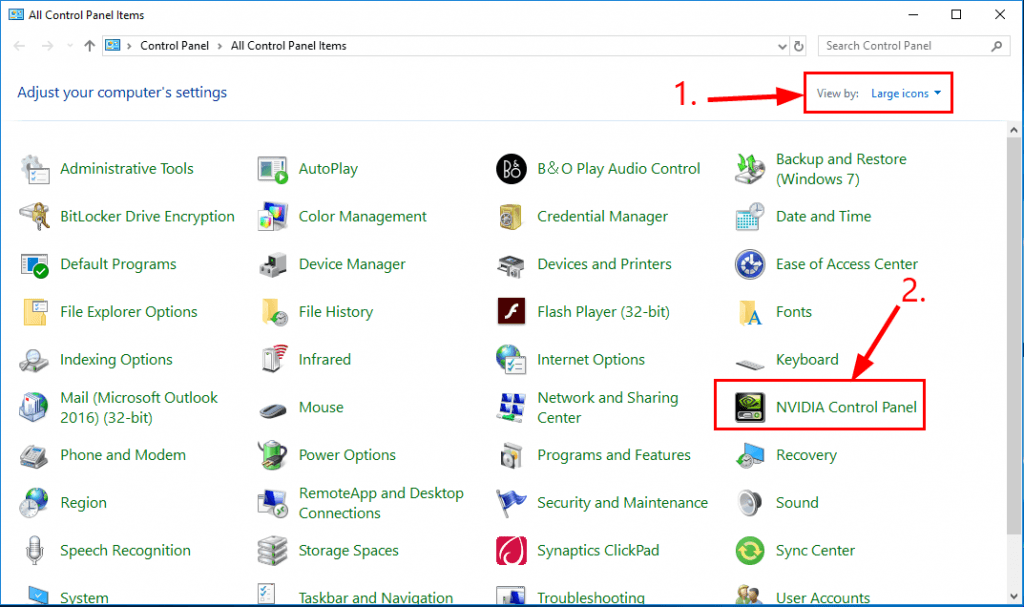
3) Na upravljačkoj ploči Nvidia kliknite Upravljanje 3D postavkama , zatim na desnoj ploči odaberite Dajte prednost maksimalnim performansama u načinu upravljanja napajanjem i Isključeno za vertikalnu sinkronizaciju u skladu s tim. Kada završite, kliknite Prijavite se .
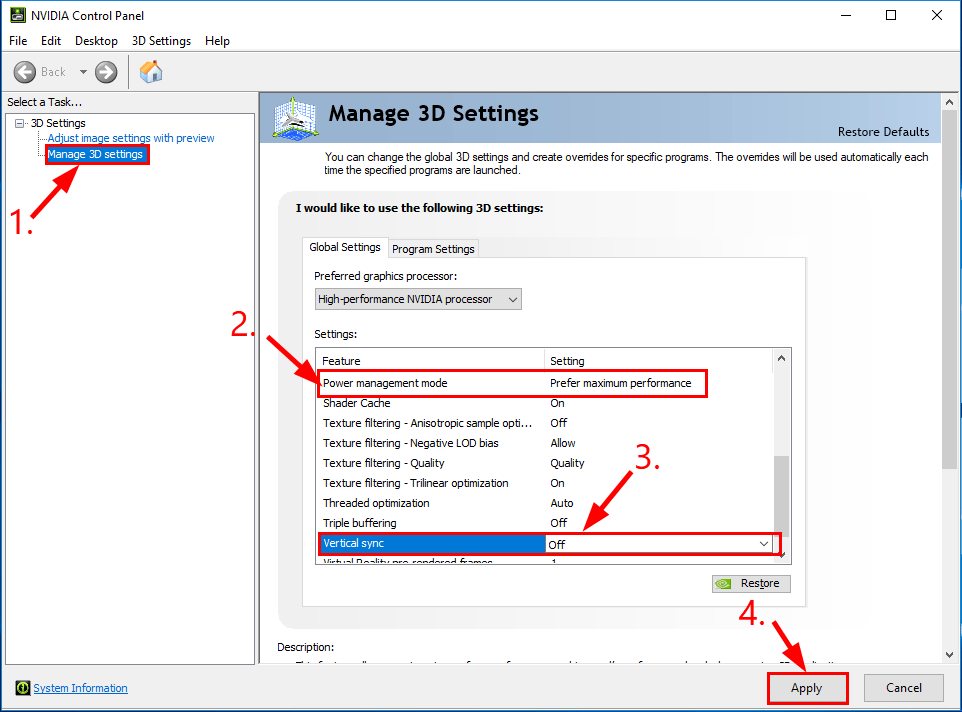
4) Zatvorite prozor.
5) Provjerite je li problem s padom upravljačkih programa Nvidia riješen. Ako da, onda sjajno! Ako se problem nastavi, prijeđite na Popravak 4 , dolje.
Popravak 4: Privremeno onemogućite antivirusne programe
Problem pada Nvidijinih upravljačkih programa može se dogoditi i zbog sukoba između vaših antivirusnih programa i Nvidie. Možete provjeriti je li to slučaj privremenim onemogućavanjem antivirusnih programa da biste vidjeli hoće li se pad ponoviti.
Ako se Nvidia prestane rušiti za vrijeme dok je antivirusni program isključen, tada je antivirusni program vjerojatno krivac. Možete ga onemogućiti kada želite koristiti Nvidiju.
Ako se Nvidia i dalje nastavi rušiti, prijeđite na Fix 5, dolje.
Popravak 5: Ažurirajte DirectX
DirectX je paket komponenata u sustavu Windows koji teškim multimedijskim aplikacijama poput igara omogućuje interakciju s vašim video i audio karticama. Ako imate staru verziju DirectX-a, moguće je da se neće moći nositi sa zadatkom prikazivanja i obrade grafike. Stoga je važno da pokrenete najnoviju verziju DirectX-a da biste vidjeli hoće li riješiti problem s padom upravljačkih programa Nvidia.
Ako niste sigurni koju verziju DirectX-a ima vaše računalo ili kako ažurirati DirectX, pogledajte ovo brzi vodič .
Nakon što ažurirate DirectX, provjerite je li riješen problem da li upravljački program neprestano ruši. Ako da, onda sjajno! Ako i dalje nema radosti, prijeđite na Popravak 6 , dolje.
Popravak 6: Provjerite ima li hardverskih problema
Ako gornji popravci nisu uspjeli, problem je vjerojatno u hardveru. To može biti problem s pregrijavanjem, prašinom vaše grafičke kartice ili komponentama koje nisu pravilno povezane itd. Stoga biste trebali ukloniti svoju grafičku karticu iz kućišta računala kako biste ispravno riješili probleme. Obavezno to radite samo kad znate što radite jer bi bilo kakvo pogrešno rukovanje hardverom moglo učiniti vašu grafičku karticu ili računalo beskorisnom.
Nadam se da ste do sada uspješno riješili problem s Nvidijinim neprestanim padom. Ako imate pitanja, ideje ili prijedloge, javite mi u komentarima. Hvala na čitanju!
![[RJEŠENO] NieR: Rušenje replikanta](https://letmeknow.ch/img/knowledge/41/nier-replicant-crashing.jpg)



![[RJEŠENO] Pobuna: Pješčana oluja nastavlja rušiti](https://letmeknow.ch/img/knowledge/97/insurgency-sandstorm-keeps-crashing.jpg)
![Drugo računalo koristi pisač [Riješeno]](https://letmeknow.ch/img/knowledge-base/04/another-computer-is-using-printer.png)
